win10电脑音频输出有电流声怎么解决啊 win10电脑耳机插上有电流声怎么办
更新时间:2024-06-19 18:04:22作者:jiang
在使用Win10电脑时,有时候会出现音频输出有电流声的情况,让人感到困扰,而当我们插上耳机时,同样会遇到同样的问题。这种电流声不仅会影响我们的听觉体验,还可能对设备造成损坏。该如何解决这个问题呢?接下来我们将探讨一些解决方法,帮助大家解决Win10电脑音频输出有电流声的困扰。
具体步骤:
1、在屏幕右下角找到小喇叭,然后点击上面菜单的“播放设备”
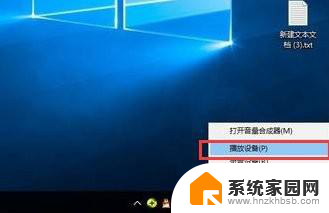
2、在播放设备里面,点击“扬声器”选择“属性”。
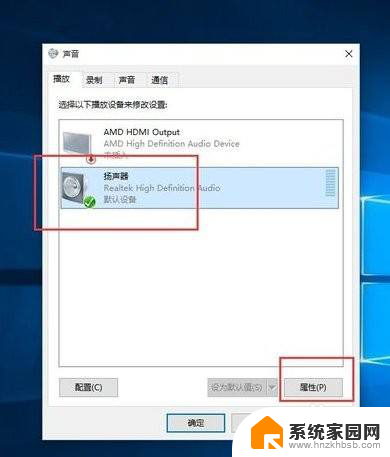
3、找到“级别”,然后把“麦克风”的数字,修改成0。
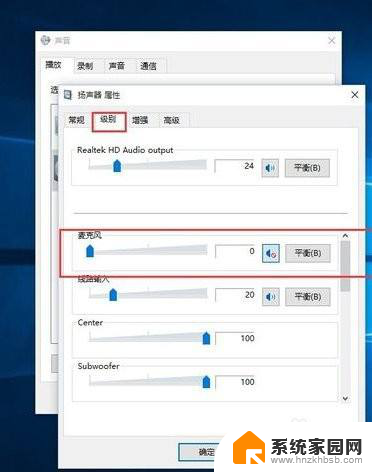
4、在声音属性里面,点击“麦克风”,然后点击下方的“属性”。这里要注意,只有插了“麦克风”,才能点击“属性”。
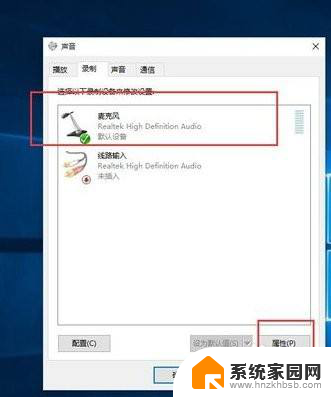
5、在“麦克风”属性里,再次找到级别。把麦克风加速里面的数字修改成0,即可。
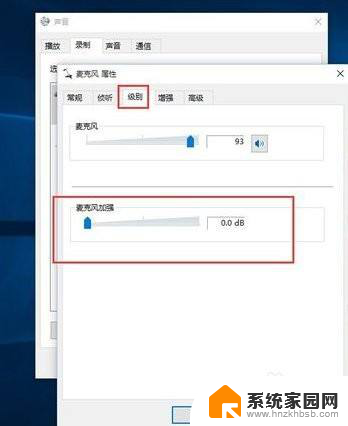
6、如果还没有设置成功的话,就有可能是耳机与插孔接触不好。重新插拔几次试一下即可。
以上就是解决win10电脑音频输出有电流声的全部内容,如果你也遇到了同样的问题,请参照我的方法来处理,希望对大家有所帮助。
win10电脑音频输出有电流声怎么解决啊 win10电脑耳机插上有电流声怎么办相关教程
- window10耳机插上去没声音 Win10电脑插上耳机没有声音怎么解决
- 耳机插上电脑没有声音 Win10电脑耳机插上去没声音怎么办
- 电脑插上耳机没声音win10 Win10电脑连接耳机没有声音怎么办
- 录出来的声音有电流声怎么办 Win10电脑麦克风有电流声怎么处理
- 有线耳机插在电脑上没声音 Win10电脑插上耳机没有声音
- 为啥插上耳机没声音 Win10电脑耳机插入后没有声音怎么办
- 为啥电脑插上耳机没有声音 Win10电脑插上耳机没有声音怎么解决
- 电脑双接口耳机没声音 Win10电脑插入耳机没有声音怎么办
- 耳机插上有显示没声音怎么回事 Win10电脑插上耳机没有声音怎么解决
- win10耳机插前面没有声音 电脑耳机插上没声音怎么处理
- win10系统还原开机按什么键 电脑一键还原快捷键
- 怎么把一键锁屏添加到桌面 Win10系统桌面右键菜单锁屏快捷功能添加教程
- 打印机共享无法保存设置 win10共享打印机提示无法保存设置怎么解决
- win10电脑控制面板在哪里? win10系统控制面板怎么打开
- 电脑横屏怎么调成竖屏显示 win10怎么调整电脑屏幕方向
- 电脑输入法如何切换简体中文 Windows10输入法简体字设置方法
win10系统教程推荐
- 1 win10设置桌面图标显示 win10桌面图标显示不全
- 2 电脑怎么看fps值 Win10怎么打开游戏fps显示
- 3 笔记本电脑声音驱动 Win10声卡驱动丢失怎么办
- 4 windows查看激活时间 win10系统激活时间怎么看
- 5 点键盘出现各种窗口 如何解决Win10按键盘弹出意外窗口问题
- 6 电脑屏保在哪里调整 Win10屏保设置教程
- 7 电脑连接外部显示器设置 win10笔记本连接外置显示器方法
- 8 win10右键开始菜单没反应 win10开始按钮右键点击没有反应怎么修复
- 9 win10添加中文简体美式键盘 Win10中文输入法添加美式键盘步骤
- 10 windows10怎么关闭开机自动启动软件 Win10开机自动启动软件关闭方法